‘Igazság lehet, mint egy nagy kellemetlen repülni
– kefe el, majd visszatér zúg’
Yahia Lababidi
magától értetődik, hogy a hangszórókat kellene örömére a füle. Hogy az említett, ha itt vagy, akkor valószínűleg megakadályozzák, hogy élvezhesse kedvenc hangját – köszönhetően a bosszantó zümmögésnek, amellyel a hangeszköz kitör. Sajnos, ez a csapás manapság meglehetősen gyakori, mivel egyetlen hangszóró sem mentes a hangproblémáktól., De a jó hír az, hogy a szóban forgó probléma 100% – ban megoldható. Csak nézd meg a top 7 tippeket, hogyan lehet megállítani hangszóró zümmögő hang:
ellenőrizze a hangerőt
zümmögő hangszórók egy igazi kellemetlen, mégis lehet, hogy elég egy kisebb probléma. Mindenekelőtt ellenőrizzük a hangerőt: a hangszórók maximális kapacitásának legalább 75% – ának kell lennie. Tehát állítsa be a hangerőt a hangszórókon, majd ellenőrizze, hogy ez megoldotta-e a problémát.
ellenőrizze a hangkábelt és a portot
valószínű, hogy a hangkábel vagy a port lehet a zümmögő probléma mögött., Ezért javasoljuk, hogy váltson egy másik portra vagy kábelre, ellenőrizze, hogy a probléma továbbra is fennáll-e. Ez az eljárás segíthet a tettes azonosításában.
frissítse az illesztőprogramokat
Ha továbbra is azon gondolkodik, hogyan javíthatja a hangszóró zümmögő hangját, itt az ideje, hogy közelebbről megvizsgálja az audio illesztőprogramot: lehet, hogy hibás vagy sérült.

PC-problémák megoldása A Driver Updater
az instabil PC-teljesítményt gyakran elavult vagy sérült illesztőprogramok okozzák., Az Auslogics Driver Updater diagnosztizálja az illesztőprogram-problémákat, és lehetővé teszi a régi illesztőprogramok egyszerre vagy egyszerre történő frissítését, hogy a számítógép simább legyen
letöltés most
egy ilyen helyzetben manuálisan frissítheti. Bár az illesztőprogram-problémák hibaelhárításának ez a módja rendkívül időigényes, néhány felhasználó inkább a saját módján csinálja a dolgokat. Tehát, ha ez a helyzet, győződjön meg róla, hogy kitalálja, milyen pontos illesztőprogram-verzióra van szüksége., Erre a célra, ez egy nagyon bölcs ötlet, hogy ellenőrizze a hardver kézikönyv. A lényeg az, hogy illesztőprogramok frissítésével kényes eljárás: letöltés telepítése egy rossz vezető vezethet komoly működési zavarok, például összeomlik, hacs-ok, illetve a boot kérdések. Az ilyen drámák megelőzése érdekében nagyon óvatosnak kell lennie.
ennek ellenére választhat egy másik megoldást is-a beépített Eszközkezelő eszköz segítségével automatizálhatja az Audio illesztőprogram frissítésének folyamatát., Ez az opció biztonságosabb, mivel az operációs rendszer felelős a hardverrel kompatibilis illesztőprogramok kereséséért, így nincs emberi hiba kockázata.
itt található az Eszközkezelő használata az audio illesztőprogram frissítéséhez a
Windows 7
- keresse meg a Windows logó ikonját a tálcán, majd kattintson rá a Start menü megnyitásához.
- kattintson a jobb egérgombbal a számítógépre, majd válassza a kezelés lehetőséget.
- megjelenik a Számítógépkezelő képernyő. Keresse meg az Eszközkezelőt, majd kattintson rá.
- az elérhető eszközök listájában keresse meg és kattintson a jobb gombbal a hangszórókra.,
- válassza ki azt a lehetőséget, amely az Audio illesztőprogram frissítését jelenti.
Windows 8 (8.1)
- a tálcán keresse meg a Windows logó ikonját.
- megjelenik a Gyors hozzáférés menü. A rendelkezésre álló lehetőségek listájából válassza az Eszközkezelő lehetőséget.
- kattintson a jobb gombbal arra a hangeszközre, amelyet frissíteni szeretne.
- válassza az Illesztőprogram frissítése lehetőséget az Audio illesztőprogram frissítéséhez.
Windows 10
- használja a Windows logo billentyűt és a billentyűzeten található x betűkombinációt.
- válassza ki az Eszközkezelőt a rendelkezésre álló lehetőségek listájából.,
- keresse meg a hangszórókat. Kattintson a jobb gombbal az eszközre, majd válassza ki az illesztőprogram frissítésének lehetőségét.
alapvető fontosságú, hogy kiválassza azt a lehetőséget, amely lehetővé teszi az operációs rendszer számára a szükséges illesztőprogram online keresését.
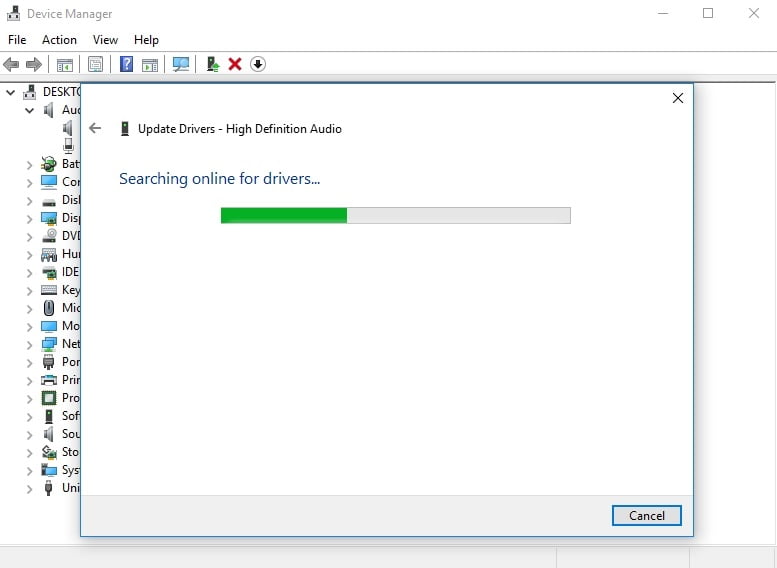
miután megkapta az all-clear folytatását, indítsa újra a számítógépet, és ellenőrizze, hogy a zümmögő hang probléma továbbra is fennáll-e.
amit tudnia kell, hogy az Eszközkezelő módszer semmiképpen sem hibátlan: például a szóban forgó applet nem találja meg a szükséges illesztőprogramot., Ezenkívül a fenti utasításokat kell használnia minden olyan hardverhez, amelyet az illesztőprogramnak frissítenie kell. Mint ilyen, javasoljuk olyan szoftver használatát, amely elvégzi a munkát az Ön számára. Például az Auslogics Driver Updater egyetlen kattintással beolvassa és frissíti az összes illesztőprogramot – nem csak a hangszórókhoz kapcsolódókat. Nyilvánvaló, hogy ez sok időt és erőfeszítést fog megtakarítani., És az is fontos, hogy ez az intuitív, megfizethető eszköz Telepíti a legjobb illesztőprogramokat a rendszer – a legújabb gyártó által ajánlott verziók, hogy pontos legyek -, ami elkerülhetetlenül azt jelenti, jobb PC teljesítmény, felhasználói élmény.
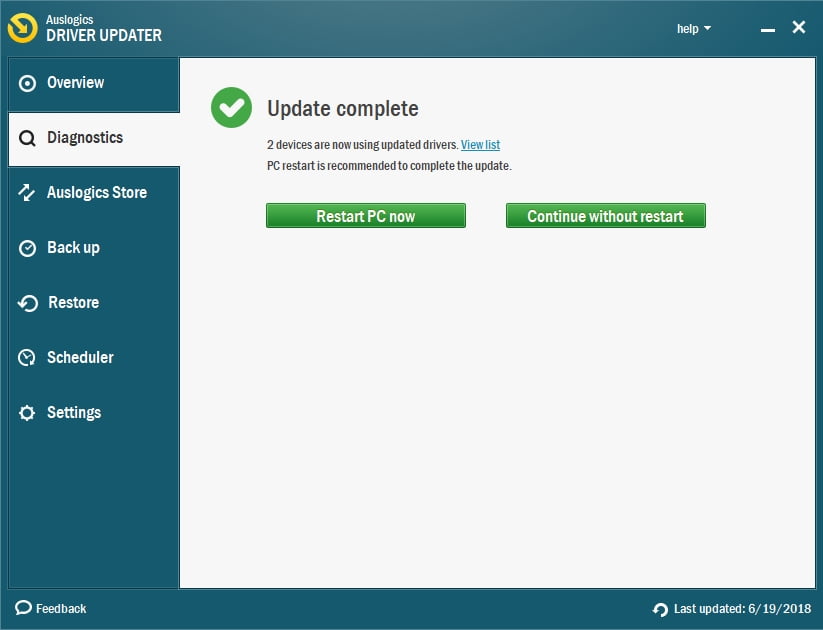
ellenőrizze a transzformátort
Ha az illesztőprogramok frissítése hiábavaló volt, ellenőrizze a transzformátort: ha furcsán viselkedik, instabil vagy túl sok figyelmet vonz, további késedelem nélkül váltson át egy új transzformátorra.
rögzítse a földi hurkot
eddig nem sikerült?, Akkor egy földi hurok valószínűleg az oka zümmögő zaj jön ki a hangszórók. Dióhéjban, a földi hurok a váltakozó áramú források vagy berendezések különböző földi potenciáljainak összecsapásából származik, ami hallható vagy vizuális zümmögést eredményez. Ilyen esetben meg kell vásárolnia egy földi leválasztót – megoldja a zümmögő problémát, hogy újra élvezhesse a hangot.
Az alkalmazás nem tartalmaz rosszindulatú programot, amelyet kifejezetten az ebben a cikkben leírt problémára terveztek. Csak töltse le és futtassa a számítógépen. ingyenes letöltés
által kifejlesztett Auslogics
Auslogics egy tanúsított Microsoft ® Silver alkalmazásfejlesztő. A Microsoft megerősíti az Auslogics magas szakértelmét olyan minőségi szoftverek fejlesztésében, amelyek megfelelnek a PC-felhasználók növekvő igényeinek.
megakadályozza a frekvencia interferenciát
manapság otthonaink szó szerint csillognak a modern gadgetriával., Valójában annyi mindent Éneklő, minden táncoló eszközünk van, hogy ez gyakran tartós frekvenciainterferencia problémákat okoz.
ilyen esetben kapcsolja ki és húzza ki a hangsugárzók közelében elhelyezett eszközöket. Ha ez a manőver megoldotta a problémát, kapcsolja be ezeket az eszközöket egyenként, hogy megtudja, melyik a tettes. Miután elvégezte ezt az ellenőrzést, győződjön meg róla, hogy a hangszórókat távol tartja a készüléktől, amely kiváltja a zümmögő kellemetlenséget.,
módosítsa a hangbeállításokat
Ha a fenti megoldások egyike sem segített a hangszóró zümmögő hangjának javításában, akkor itt az ideje beállítani az audio beállításokat:
- nyissa meg a Start menüt, majd folytassa a Vezérlőpulton.
- kattintson a hardver és hang szakaszra. Ezután kattintson a hang.
- a Lejátszás lapon keresse meg a hangszóróeszközt.
- kattintson rá a jobb gombbal, majd válassza a Tulajdonságok lehetőséget.
- keresse meg a fejlesztések lapot.
- keresse meg az összes fejlesztés letiltása opciót. Ha be van jelölve, törölje a jelölést.,
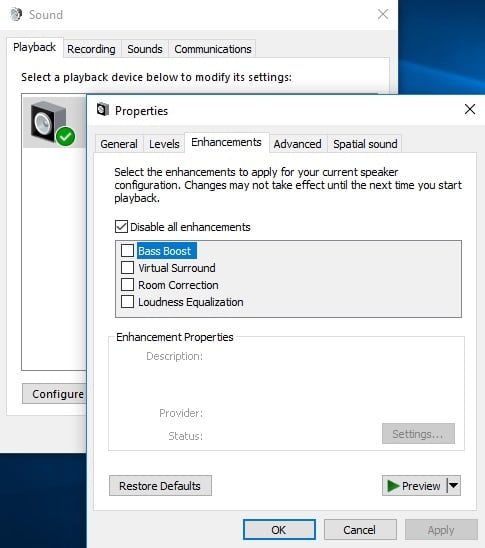
- kattintson az Alkalmaz gombra és az OK gombra a módosítások mentéséhez.
reméljük, hogy most nincs zümmögés a hangszórókon keresztül.
van bármilyen ötlete vagy kérdése a kérdéssel kapcsolatban?
